三星s7字体大小怎么设置方法
是针对三星Galaxy S7手机调整字体大小的详细步骤指南,覆盖多种场景和设置路径:
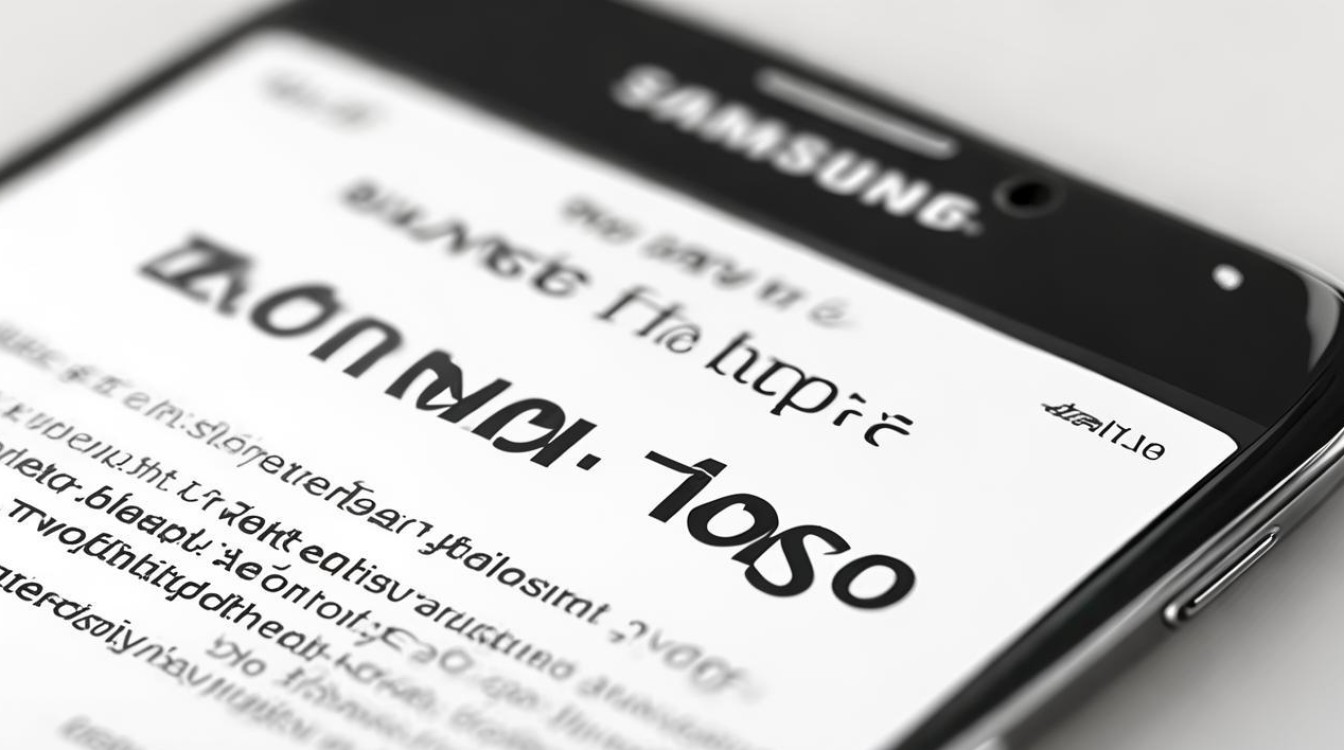
通过信息应用单独调整短信字体
- 打开信息应用:在主屏幕或应用抽屉中找到并启动“信息”(即短信功能)。
- 进入菜单选项:点击右上角的【更多】按钮(通常为三个竖点图标)。
- 选择字体大小设置:从弹出的菜单中选择【字体大小】选项,此时会显示可调节的滑块或预设等级。
- 拖动滑块调整:按住圆形标记向右拖动以增大字体,向左减小;实时预览效果直至满意为止。
- 确认保存:完成后点击页面右上角的【完成】按钮使设置生效,此操作仅改变当前信息界面的文字显示,不影响系统全局字体。
该方式适合希望优先优化短信阅读体验的用户,尤其是对视力要求较高的人群,需要注意的是,这种局部设置不会同步到其他应用程序中。
全局系统级字体调整
若需统一修改整个系统的字体大小(包括网页、第三方APP等),可通过以下路径实现:
- 进入显示设置模块:依次打开【设定】→【显示】。
- 访问字体子菜单:在显示设置中找到并点击【字体】选项。
- 调节主控滑块:定位到“字体大小”条目下的滑动条,左右平移即可动态缩放所有支持该特性的内容文字尺寸,向右滑动扩大字号,左侧则缩小。
- 即时生效验证:退出设置后观察桌面图标标签、通知栏信息等内容的变化情况,此改动将应用于几乎所有原生及适配良好的第三方软件界面。
相比单一应用内的微调,这种方式更高效且覆盖面广,推荐作为日常主要调节手段。
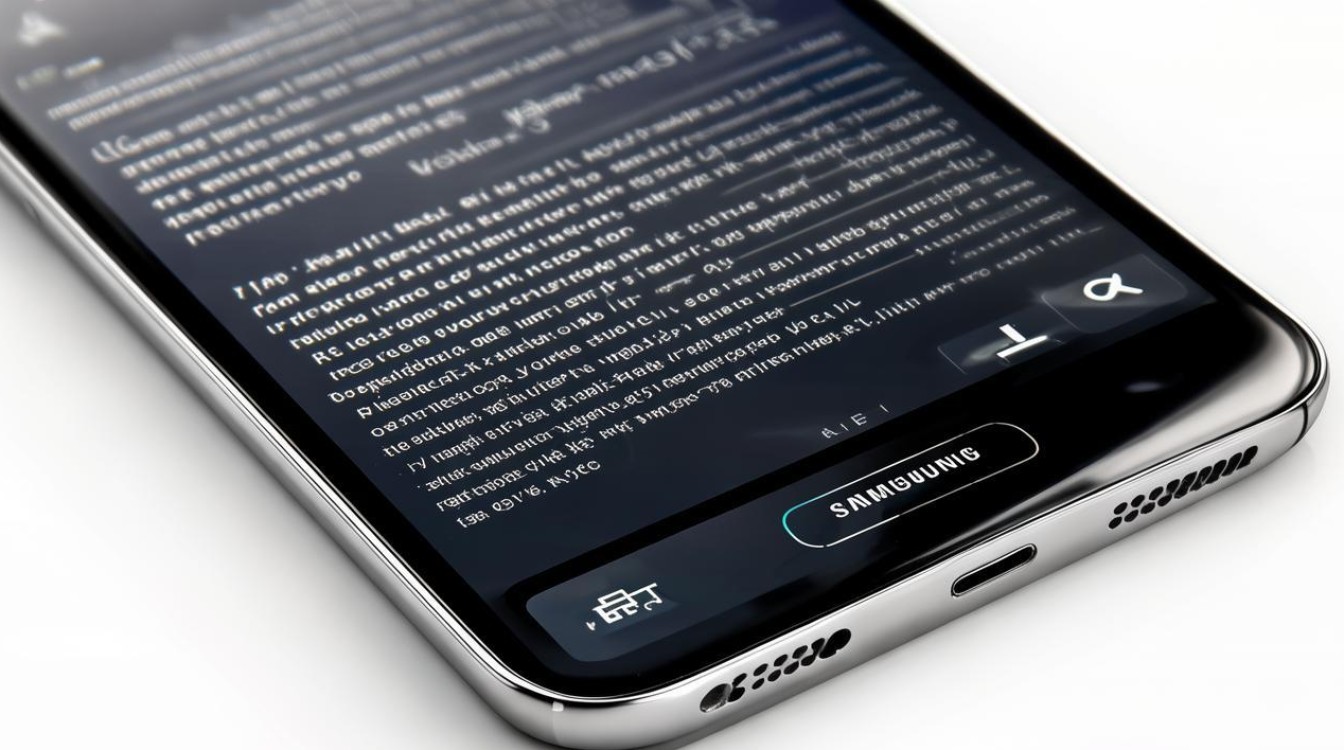
补充方案:辅助功能中的精细化控制
对于特殊需求用户(如视障人士),还可利用无障碍模式进一步深化定制:
- 跳转至辅助功能板块:导航至【设置】区域的【辅助功能】分类。
- 展开视觉增强项:选择【视觉】标签页下的“屏幕缩放和字体”。
- 双重维度优化:不仅能再次细化基础字体尺度,还能结合屏幕整体放大比例进行联动校准,确保交互元素的协调性与可读性平衡。
| 设置层级 | 适用范围 | 操作复杂度 | 典型使用场景 |
|---|---|---|---|
| 信息内嵌配置 | 仅限短信应用 | 低 | 临时增大某条重要消息的文字 |
| 系统显示全局调控 | 全设备90%以上的文本内容 | 中 | 日常浏览时保持舒适的默认观感 |
| 辅助工具深度定制 | 针对特定障碍设计的扩展方案 | 高 | 老年人或残障用户的个性化适配 |
常见问题解答(FAQs)
Q1:为什么我已经按照步骤设置了字体大小,但某些应用里还是没有变化?
A:部分第三方应用可能未遵循Android系统标准的字体渲染机制,导致无法响应全局设置,建议优先检查目标APP是否有独立的字号调节选项;若无,则需等待开发者更新版本以支持系统级适配,老旧版软件可能存在兼容性问题,升级到最新版本有助于改善这一现象。
Q2:调整后的字体看起来模糊或者不清晰怎么办?
A:这可能是由于过度放大超出了屏幕物理分辨率的最佳匹配范围,尝试逐步降低一到两档字号,同时开启“抗锯齿”平滑处理功能(路径:设置→显示→增强对比度),避免在低亮度环境下使用过大的字体,因为背光不足会加剧视觉疲劳感,如果问题依旧存在,重启设备可以重置图形缓存,往往能解决问题。
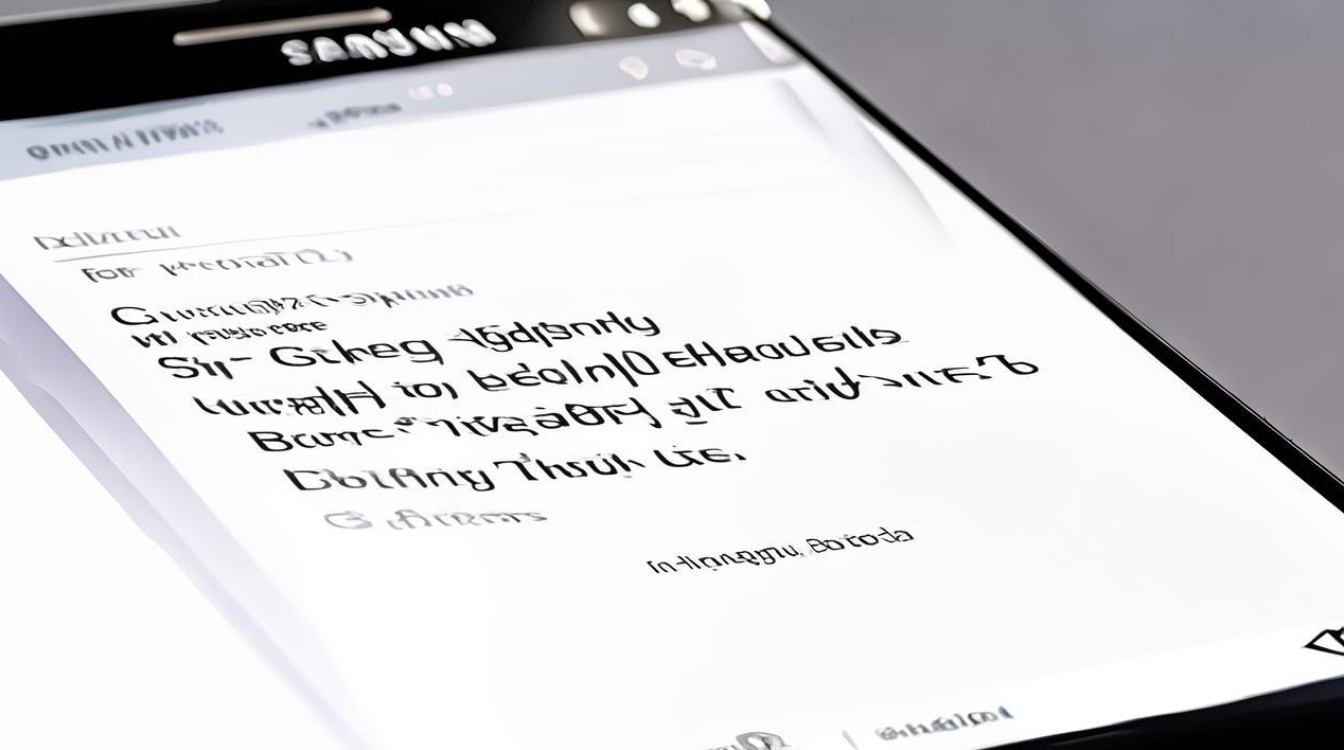
三星S7提供了灵活多样的字体大小管理方案,用户可根据实际需求选择合适的方式,无论是局部优化还是全局统一,都能轻松实现个性化
版权声明:本文由环云手机汇 - 聚焦全球新机与行业动态!发布,如需转载请注明出处。


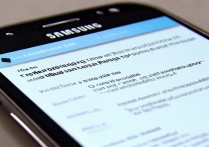
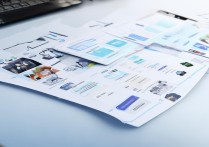

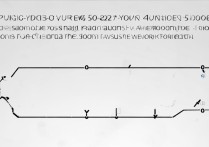






 冀ICP备2021017634号-5
冀ICP备2021017634号-5
 冀公网安备13062802000102号
冀公网安备13062802000102号